'>
Fotoaparát notebooku HP nefunguje ve Windows 10? Nebojte se Obvykle není vůbec těžké to napravit ...
3 opravy pro fotoaparát notebooku HP nefunguje Windows 10
Tady jsou 3 opravy, které pomohly ostatním uživatelům vyřešit Fotoaparát notebooku HP nefunguje problém. Postupujte dolů v seznamu, dokud nenajdete ten, který vám vyhovuje.
- Vylepšete nastavení ochrany osobních údajů fotoaparátu
- Aktualizujte ovladač fotoaparátu
- Přeinstalujte ovladač fotoaparátu
Oprava 1: Upravte nastavení ochrany osobních údajů fotoaparátu
Systém Windows umožňuje vyladit nastavení ochrany fotoaparátu tak, abyste měli kontrolu nad tím, zda na svém notebooku HP povolíte přístup k fotoaparátu a které aplikace jsou povoleny nebo zamítnuty. Ujistěte se, že je povoleno:
- Na klávesnici stiskněte klávesu s logem Windows a zadejte fotoaparát. Poté klikněte na Nastavení soukromí fotoaparátu .

- Nezapomeňte přepnout Na Povolte aplikacím přístup k vaší kameře .

- Přejděte dolů na Vyberte, které aplikace mají přístup k vaší kameře a přepínat Na VŠECHNY aplikace, ke kterým chcete mít přístup ke kameře.

- Zavřete okno, otestujte kameru a zkontrolujte, zda funguje správně. Pokud to funguje, pak gratulujeme! Pokud tomu tak není, přejděte prosím na Oprava 2 níže.
Oprava 2: Aktualizujte ovladač kamery
K tomuto problému může dojít, pokud používáte nesprávný ovladač fotoaparátu nebo je zastaralý. Měli byste tedy aktualizovat ovladač fotoaparátu, abyste zjistili, zda problém vyřeší. Pokud nemáte čas, trpělivost nebo dovednosti na ruční aktualizaci ovladače, můžete to udělat automaticky Driver easy .
Driver Easy automaticky rozpozná váš systém a najde pro něj správné ovladače. Nemusíte přesně vědět, jaký systém ve vašem počítači běží, nemusíte riskovat stahování a instalaci nesprávného ovladače a nemusíte se bát, že při instalaci uděláte chybu. Driver Easy to všechno zvládne .
Ovladače můžete automaticky aktualizovat pomocí VOLNÝ, UVOLNIT nebo Pro verze Driver Easy. Ale s verzí Pro to trvá jen 2 kroky (a získáte plnou podporu a 30denní záruku vrácení peněz):
1) Stažení a nainstalujte Driver Easy.
2) Spusťte Driver Easy a klikněte na Skenovat nyní knoflík. Driver Easy poté prohledá váš počítač a zjistí případné problémové ovladače.
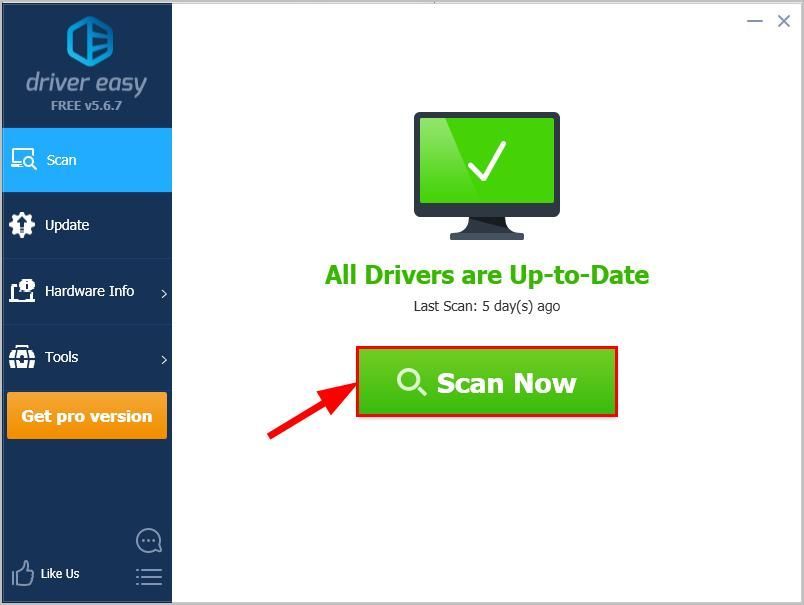
3) Klikněte Aktualizovat vše automaticky stáhnout a nainstalovat správnou verzi VŠECHNO ovladače, které ve vašem systému chybí nebo jsou zastaralé (to vyžaduje Pro verze - budete vyzváni k upgradu, když kliknete na Aktualizovat vše).
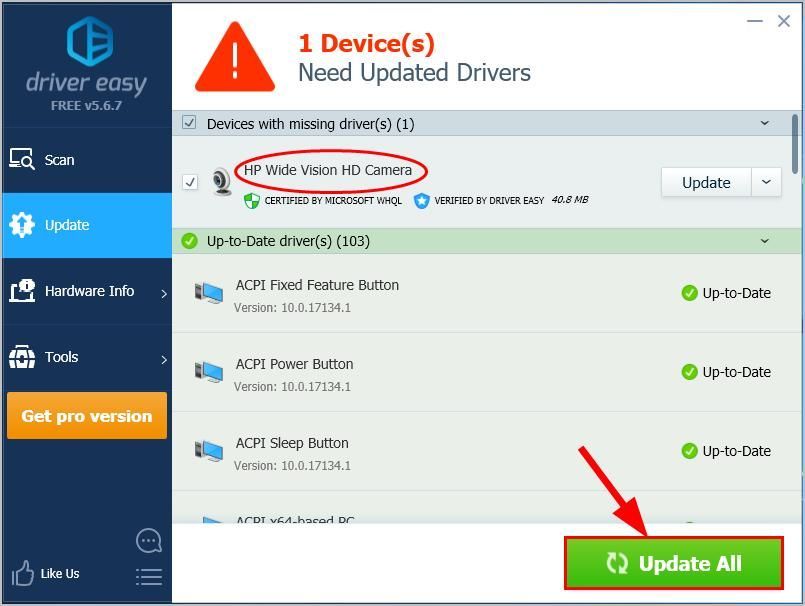
4) Restartujte počítač, aby se změny projevily.
5) Zkontrolujte fotoaparát svého notebooku a zkontrolujte, zda je problém vyřešen. Pokud ano, pak skvělé! Pokud problém přetrvává, zkuste to Oprava 3 níže.
Oprava 3: Přeinstalujte ovladač kamery
Je také možné, že váš aktuální fotoaparátovladač je poškozen nebo je v konfliktu s Windows 10 a spouští kamera nefunguje problém. Před opětovnou instalací můžeme zkusit odinstalovat ovladač, abychom zjistili, zda problém vyřeší.
Udělat to tak:
- Na klávesnici stiskněte klíč s logem Windows a R současně zadejte devmgmt.msc do pole a stiskněte Enter .

- Poklepejte na jednu z nich Fotoaparáty nebo Zobrazovací zařízení odhalit vaše kamerové zařízení.

- Klepněte pravým tlačítkem na vaše kamerové zařízení a klikněte Odinstalujte zařízení .

- Klepněte na Ano potvrďte odinstalaci.
- Restartujte tvůj počítač.
- Na klávesnici stiskněte klíč s logem Windows a R současně zadejte devmgmt.msc do pole a stiskněte Enter .

- Klepněte na Akce > Vyhledejte změny hardwaru takže Windows mohou znovu nainstalovat ovladač pro váš počítač (obecný).

- Zkontrolujte fotoaparát a zkontrolujte, zda funguje správně.
Doufejme, že jste úspěšně vyřešili problém s fotoaparátem notebooku HPteď. Pokud máte nějaké nápady, návrhy nebo dotazy, zanechte nám prosím níže uvedený komentář. Děkuji za přečtení!













